mParticles 글루 테스트는 파티클 간의 바인딩을 만들어 파티클 물질에 대한 "글루"로 사용합니다. mParticles 글루를 사용하면 파티클은 원래 구성에 함께 유지되려는 경향이 있지만 물리 작업이나 mParticles 솔벤트 연산자의 영향에 따라 시뮬레이션 중에는 따로 분할될 수 있습니다. 파티클 흐름의 다른 많은 테스트와 마찬가지로 mParticles 글루는 다른 이벤트에 연결하지 않고도 사용할 수 있으며, 이런 경우에는 연산자 역할을 합니다.
mParticles 글루는 파티클을 바인딩하는 두 가지 기본 방법으로 유동과 고정을 제공합니다. 고정 모드(바인딩 유형=고정 또는 단순화)에서는 파티클의 위치를 서로 상대적으로 확고하게 유지하지만 유동 모드(바인딩 유형=거리)에서는 파티클에 더 많은 자유도가 부여되어 서로의 주위를 이동할 수 있습니다.
관련 항목:
mParticles 글루 테스트: 고정/단순화된 바인딩 롤아웃
mParticles 글루 테스트: 데이터 채널로 와이어링/데이터 채널에서 와이어링 롤아웃
중요한 글루 점
mParticles 글루는 파티클 흐름의 물리 시뮬레이션에서 가장 중요하고 복잡한 요소 중 하나이므로 다양한 요소가 글루 내에서와 나머지 시스템에서 함께 작동하는 방법을 알고 있는 것이 중요합니다. mParticles 글루로 작업할 때는 다음 고려 사항에 주의하십시오.
- mParticles 글루로 시뮬레이션을 처음 설정할 때는 항상 바인딩 시각화를 설정하여(아래 참조) 함께 바인딩되는 파티클을 확인할 수 있도록 하십시오.
- 숫자 불안정이 시스템에 내재되어 있어 예기치 못한 모션이 발생하지만 이러한 모션을 줄이거나 제거할 수 있는 방법이 있습니다. 가장 기본적이면서 중요한 설정은 mParticles 표준 도우미
 고급 매개변수 롤아웃의 하위 프레임 요소 설정입니다. 일반적인 공식은 [하위 프레임 요소] = 2 * [파티클당 최대 바인딩] + 2입니다. 따라서 파티클당 최대 바인딩이 4로 설정된 경우 하위 프레임 요소는 10(2 * 4 + 2)로 설정합니다.
고급 매개변수 롤아웃의 하위 프레임 요소 설정입니다. 일반적인 공식은 [하위 프레임 요소] = 2 * [파티클당 최대 바인딩] + 2입니다. 따라서 파티클당 최대 바인딩이 4로 설정된 경우 하위 프레임 요소는 10(2 * 4 + 2)로 설정합니다. - 하위 프레임 요소 설정을 조정해도 도움이 되지 않으면 설정에서 팬텀 회전 움직임이 발생했을 수 있으며 이는 mParticles 드래그 연산자로 해결할 수 있습니다. 문제가 있는 이벤트에 이 연산자를 추가한 다음 파티클 시스템이 안정될 때까지 댐핑 요소
 각도 설정을 늘립니다.
각도 설정을 늘립니다. - 파티클이 디플렉터에 바인딩되려면 디플렉터가 반드시 동일한 mParticles 표준 시뮬레이션에서 mParticles 충돌 테스트의 일부여야 합니다.
인터페이스

바인딩 그룹
- 유형
- mParticles 글루 연산자에서 사용된 바인딩의 주요 클래스를 정의합니다. 사용 가능한 선택 사항은 거리, 고정 및 단순화입니다. 각 유형에는 해당 바인딩 유형과 관련된 추가 매개변수가 포함된 고유한 롤아웃이 있습니다.
- 거리바인딩 대상 그룹 설정(다음 참조)에 따라 파티클-파티클, 파티클-디플렉터 또는 파티클-지면과 같은 두 개의 시뮬레이션 항목에서 두 점 사이에 지정된 거리를 유지하려면 이 방법을 사용합니다. 일반적으로 이 방법을 사용하면 상대적으로 유연하게 바인딩되어 의상과 같은 재질을 시뮬레이션합니다.
경우에 따라 거리 바인딩을 사용하는 탄력적인 동작을 볼 수 있습니다. 이 동작은 파티클이 일시적으로 분리되었다가 다시 자동으로 함께 이동합니다. 이 동작을 방지하려면 mParticles 표준 도우미
 고급 매개변수 롤아웃에서 하위 프레임 요소 값을 늘립니다.
고급 매개변수 롤아웃에서 하위 프레임 요소 값을 늘립니다. 거리 관련 설정은 거리 바인딩 롤아웃을 참조하십시오.
- 고정이 바인딩 유형에서는 두 시뮬레이션 항목 간의 상대적 이동을 허용하지 않습니다. 그러나 다른 시뮬레이션 매개변수에 따라 상대적 위치 지정에 약간의 유연성이 있어 고정 바인딩에 유연성을 적용하는 데 사용할 수 있습니다.
특히 상대적 위치 지정의 유연성에 영향을 주는 매개변수는 mParticles 표준 도우미
 고급 매개변수 롤아웃의 하위 프레임 요소 값(유연성을 줄이려면 값을 늘림)과 고정 바인딩 롤아웃의 솔버 요소 설정입니다.
고급 매개변수 롤아웃의 하위 프레임 요소 값(유연성을 줄이려면 값을 늘림)과 고정 바인딩 롤아웃의 솔버 요소 설정입니다. 또한 바인딩 형상 자체로 유연성을 제어할 수 있습니다. 예를 들어 벽돌 하나 두께의 벽이 벽돌 두 개 두께의 벽보다 유연한데, 이는 전자에 대한 모든 바인딩이 평면(2D 구조)에 있기 때문에 합니다. 그러나 벽돌 두 개 두께 벽의 바인딩은 보다 안정적인 3D 구조를 형성합니다.
고정 관련 설정은 고정/단순화된 바인딩 롤아웃을 참조하십시오.
- 단순화고정과 유사하지만 상대적 위치 지정의 정확도는 떨어지지만 시뮬레이션 속도는 더 빨라지는 더 단순한 시뮬레이션 솔버를 사용합니다(솔버의 부정확도로 인해 고정 바인딩이 더 유연함).
단순화 관련 설정은 고정/단순화된 바인딩 롤아웃을 참조하십시오.
다른 바인딩 유형 옵션 및 하위 프레임 요소 값을 사용하는 효과를 보여 주는 비디오는 바인딩 유형을 참조하십시오.
- 거리바인딩 대상 그룹 설정(다음 참조)에 따라 파티클-파티클, 파티클-디플렉터 또는 파티클-지면과 같은 두 개의 시뮬레이션 항목에서 두 점 사이에 지정된 거리를 유지하려면 이 방법을 사용합니다. 일반적으로 이 방법을 사용하면 상대적으로 유연하게 바인딩되어 의상과 같은 재질을 시뮬레이션합니다.
- 타이밍
- 새 바인딩이 형상되는 시기를 정의합니다.
- 이벤트 항목에서이벤트에 진입하는 순간에 각 파티클에 대해 바인딩을 만듭니다. 새 파티클은 "이전"(이벤트에 이미 있음)과 "새"(방금 이벤트에 진입함) 파티클 모두에 바인딩됩니다. 바인딩이 정의되면 파티클은 이벤트에 이미 있는 파티클에 대해 새 바인딩을 얻을 수 없습니다.
Birth 그리드 연산자에서처럼 모든 파티클이 한 번에 생성된 경우 바인딩도 한 번에 정의됩니다. 파티클의 연속 스트림이 이벤트에 진입하면 새 파티클이 이전 파티클에 충분히 가까운 경우 새 파티클과 이전 파티클 간에 새 바인딩을 생성할 수 있습니다.
- 연속연산자가 모든 통합 단계에서 잠재적인 새 바인딩을 검사하며 검사에는 현재 이벤트의 모든 파티클이 포함됩니다.
타이밍 옵션의 효과를 보여 주는 비디오는 타이밍을 참조하십시오.
- 이벤트 항목에서이벤트에 진입하는 순간에 각 파티클에 대해 바인딩을 만듭니다. 새 파티클은 "이전"(이벤트에 이미 있음)과 "새"(방금 이벤트에 진입함) 파티클 모두에 바인딩됩니다. 바인딩이 정의되면 파티클은 이벤트에 이미 있는 파티클에 대해 새 바인딩을 얻을 수 없습니다.
- 거리 바인딩
- mParticles 글루가 파티클에 바인딩할 수 있는 다른 파티클을 검사하는 파티클로부터의 거리입니다.
거리 바인딩 값의 효과를 보여 주는 비디오는 거리 바인딩을 참조하십시오.
바인딩 생성의 첫 번째 단계(바인딩을 위한 후보 찾기) 중에는 잠재적인 바인딩-파트너 파티클 수가 파티클당 최대 바인딩 값을 초과할 수 없으며 파티클에 현재 프레임 이전에 생성된 바인딩이 이미 있는 경우에는 훨씬 더 작을 수 있습니다. 지면 또는 디플렉터에 대한 바인딩을 고려할 경우 거리는 파티클의 중심부터 지면의 표면 또는 디플렉터에서 가장 가까운 점까지 측정됩니다.
팁: 거리 바인딩, 간격 바인딩 및 중심 정렬된 항목만 바인딩을 조정하는 경우 바인딩 시각화 옵션(다음 참조)을 설정하는 것이 유용할 수 있습니다. 바인딩 시각화를 설정하면 바인딩은 다음 그림과 같이 바인딩 시각화 확인란 옆에 있는 견본의 색상을 사용하여 선과 다른 기호로 표시됩니다.다음 그림에서 벽돌 벽은 낮은 거리 바인딩 값을 사용하므로 바인딩이 상대적으로 불안정합니다.
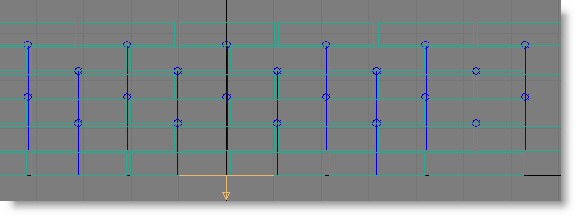
거리 바인딩 값을 높이면 수직 바인딩뿐만 아니라 대각선 바인딩을 얻어 구조의 안정성이 향상됩니다.
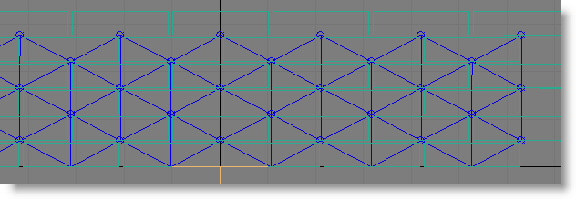
- 간격 바인딩
- 바인딩 생성의 선택적인 두 번째 단계에서는 파티클 방향 및 충돌 모양(렌더링된 모양과 반대)을 고려합니다. 간격 바인딩이 설정된 경우 바인딩하려면 파티클 모양 간 거리가 간격 바인딩 값보다 작아야 합니다. 이 옵션에서는 파티클 모양을 처리하므로 파티클에 볼록 헐이 같은 복잡한 충돌 모양이 있으면 시뮬레이션 속도가 느려질 수 있습니다.
간격 바인딩 사용에 대한 예는 중심 정렬된 항목만 바인딩(다음 참조)과 함께 간격 바인딩을 사용하여 파티클이 수평 방향으로만 바인딩되도록 하는 mParticles 빠른 시작 자습서를 참조하십시오.
간격 바인딩 값의 효과를 보여 주는 비디오는 간격 바인딩을 참조하십시오.
- 중심 정렬된 항목만 바인딩
- 설정하면 바인딩이 서로 정렬된 파티클 사이에서만 발생합니다. 각 파티클 쌍(예: 파티클 A와 파티클 B)에 대해 소프트웨어는 파티클 A의 피벗부터 파티클 A의 피벗에 가장 근접한 파티클 B 로컬 축의 보간된 연장에 있는 가장 가까운 점까지 가상 선을 그려 정렬을 결정한 후 파티클 B의 피벗과 파티클 A의 로컬 축을 사용하여 프로세스를 반대로 진행합니다. 두 가상 선의 길이(표준 단위)가 정렬 여백 값을 초과하지 않으면 mParticles 글루에서는 파티클이 정렬된 것으로 간주하고 해당 파티클만 바인딩합니다.
다음 그림에서는 중심 정렬된 항목만 바인딩이 작동하는 방식에 대한 예를 보여 줍니다. 이 그림은 두 개의 벽돌 유형 파티클 1과 2를 나타냅니다. 빨간색 십자 표시는 더 작은 파란색 십자 표시로 표시된 벽돌 2의 피벗을 지나 연장되는 벽돌 1의 로컬 축을 나타냅니다. 벽돌 2의 피벗과 벽돌 1의 가장 근접한 연장 축에 있는 가장 가까운 점 사이의 거리가 정렬 여백 거리보다 작거나 같으면 mParticles 글루에서는 해당 중심이 바인딩 용도로 정렬된 것으로 간주합니다.
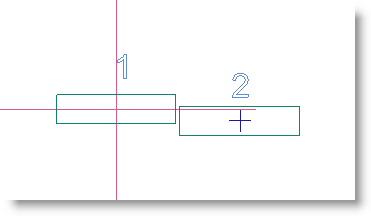
- 정렬 여백
- 근사성 요소를 표준 단위로 정의하고 한 파티클의 로컬 축과 다른 파티클의 피벗 위치 간 거리를 무한 선과 점 간 거리로 측정합니다. 파티클이 정렬된 것으로 간주되려면 두 파티클의 연장된 축 간 거리가 이 값을 초과하면 안 됩니다.
정렬 여백 설정의 효과를 보여 주는 비디오는 정렬 여백을 참조하십시오.
- 바인딩 침투 허용
- 함께 바인딩된 파티클이 상호 침투할 수 있는지 여부를 정의합니다. 설정하면 시뮬레이션 엔진에서 파티클 모양이 겹치도록 허용합니다. 해제하면 파티클이 겹칠 수 없으며 대신 충돌합니다. 디플렉터나 지면에 바인딩된 파티클에도 동일하게 적용됩니다.
바인딩 침투 허용 옵션의 효과를 보여 주는 비디오는 침투 바인딩 허용을 참조하십시오.
- 파티클당 최대 바인딩
- 소프트웨어가 거리 바인딩 내에서 각 파티클에 대해 고려하는 최대 바인딩 후보 수입니다. 이 설정은 바인딩 후의 파티클 배열에 영향을 주며 이 설정으로 실험하여 시뮬레이션에 최상의 값을 찾을 수 있습니다.
바인딩 대상 그룹
 디플렉터 및/또는 지면 바인딩 옵션을 설정(다음 참조)하면 파티클을 디플렉터 및/또는 지면에 바인딩할 수 있는지 여부를 정의할 때 이 제한이 무시됩니다. 이런 측면에서 디플렉터 및 지면에 바인딩은 일반적인 파티클 바인딩보다 우선 순위가 높습니다. 그러나 파티클이 디플렉터 및/또는 지면에 바인딩되면 이러한 "VIP" 바인딩은 파티클에 대한 총 바인딩 수의 일부로 계산되므로 파티클이 바인딩할 수 있는 파티클 수를 제한할 수 있습니다. 팁: 파티클에 대해 많은 수의 바인딩을 허용하면 더 많은 저항력이 파티클에 적용되므로 시뮬레이션이 더 복잡해지고 불안정해질 수 있습니다. 바인딩을 사용하는 시뮬레이션에서 최적의 안정성 및 정확도를 얻으려면 mParticles 표준 도우미에서 하위 프레임 요소 설정을 늘리는 것이 좋습니다. 일반적인 공식은 [하위 프레임 요소] = 2 * [파티클당 최대 바인딩] + 2입니다. 따라서 파티클당 최대 바인딩이 4로 설정된 경우 하위 프레임 요소는 10(2 * 4 + 2)로 설정합니다.
디플렉터 및/또는 지면 바인딩 옵션을 설정(다음 참조)하면 파티클을 디플렉터 및/또는 지면에 바인딩할 수 있는지 여부를 정의할 때 이 제한이 무시됩니다. 이런 측면에서 디플렉터 및 지면에 바인딩은 일반적인 파티클 바인딩보다 우선 순위가 높습니다. 그러나 파티클이 디플렉터 및/또는 지면에 바인딩되면 이러한 "VIP" 바인딩은 파티클에 대한 총 바인딩 수의 일부로 계산되므로 파티클이 바인딩할 수 있는 파티클 수를 제한할 수 있습니다. 팁: 파티클에 대해 많은 수의 바인딩을 허용하면 더 많은 저항력이 파티클에 적용되므로 시뮬레이션이 더 복잡해지고 불안정해질 수 있습니다. 바인딩을 사용하는 시뮬레이션에서 최적의 안정성 및 정확도를 얻으려면 mParticles 표준 도우미에서 하위 프레임 요소 설정을 늘리는 것이 좋습니다. 일반적인 공식은 [하위 프레임 요소] = 2 * [파티클당 최대 바인딩] + 2입니다. 따라서 파티클당 최대 바인딩이 4로 설정된 경우 하위 프레임 요소는 10(2 * 4 + 2)로 설정합니다.파티클당 최대 바인딩의 효과를 보여 주는 비디오는 파티클당 최대 바인딩을 참조하십시오.
- 바인딩 시각화
- 설정하면 바인딩이 뷰포트에서 지정한 색상을 사용하여 바인딩된 엔티티 사이에 선으로 나타납니다. 색상을 변경하려면 색상 견본을 클릭합니다. 링크를 가장 잘 표시하려면 뷰포트를 와이프레임 표시(필요한 경우) 또는 경계 상자로 설정합니다.
바인딩 시각화는 mParticles 글루 테스트 설정의 결과, 즉 어떤 파티클이 어떤 요소에 바인딩되었는지를 확인하려는 경우 디버깅 도구로 유용합니다. 확인란의 상태는 시뮬레이션 자체에 영향을 주지 않지만 설정하면 옵션으로 재생 속도가 저하될 수 있습니다. 이 옵션은 뷰포트에만 관련이 있으며 렌더링된 출력에는 영향을 주지 않습니다.
유동 바인딩과 고정 바인딩은 다르게 표시됩니다. 고정 바인딩은 선 세그먼트로 파티클 위치를 연결하여 파티클 위치에 원 마커를 배치합니다. 파티클과 디플렉터 또는 지면이 고정 바인딩으로 바인딩된 경우 선 세그먼트는 파티클 위치와 가장 가까운 디플렉터/지면 표면 점 사이에 그려집니다. 각 유동 바인딩은 앵커 위치에 정사각형 마커를 배치하여 앵커 바인딩 점 사이에 선으로 그려집니다.
앵커 점에 대한 자세한 내용은 바인딩 유형별 롤아웃에 대해 설명하는 mParticles 글루 테스트: 거리 바인딩 롤아웃 및 mParticles 글루 테스트: 고정/단순화된 바인딩 롤아웃의 두 항목을 참조하십시오.
팁: 도우미의 매개변수 롤아웃(롤아웃 맨 아래에 있음)에서 시각 표시 숨기기 파티클 바인딩 설정을 사용하여 특정 mParticles 표준 도우미와 연관된 모든 바인딩의 가시성을 토글할 수 있습니다.
파티클 바인딩 설정을 사용하여 특정 mParticles 표준 도우미와 연관된 모든 바인딩의 가시성을 토글할 수 있습니다. - 바인딩 적용/비적용/?
- 바인딩 생성은 CPU를 많이 사용하는 프로세스입니다. 테스트에서는 지정한 조건을 충족하는 바인딩을 찾으려면 이벤트의 모든 파티클에서 바인딩을 검사해야 합니다.
시뮬레이션을 실행할 때마다 이러한 계산이 반복되지 않도록 하려면 바인딩 적용을 클릭하여 바인딩 정보를 미리 계산하고 저장할 수 있습니다. mParticles 글루에서는 현재 프레임의 모든 바인딩을 기록하고 이후에 파티클 쌍이 이벤트에 진입할 때 파티클 쌍을 바인딩할지 여부를 결정할 때 이 정보를 사용합니다.
바인딩을 적용하면 바인딩 그룹의 매개변수 대부분이 바인딩 조건을 더 이상 정의하지 않으므로 사용할 수 없게 됩니다. 바인딩 조건은 적용된 데이터에 의해 정의됩니다. 단, 파티클당 최대 바인딩은 적용 후에도 계속 사용할 수 있으므로 적용된 솔루션에서 파티클당 최대 바인딩 수를 늘리지 않고 줄일 수 있습니다.
적용된 데이터를 삭제하려면 비적용을 클릭하고 기록된 바인딩 통계를 보려면 ? 버튼을 클릭합니다.
바인딩 레코드는 장면 파일과 함께 저장되므로 일반적으로 파일 크기가 커집니다. 다음에 파일을 로드하면 바인딩 레코드가 바인딩 가이드로 다시 사용됩니다.
절단성 그룹
일반적으로 파티클을 함께 바인딩하는 것만으로는 시각적 효과에 충분하지 않습니다. 바인딩된 파티클을 분할하는 기능도 중요하며, 파티클 바인딩에 부여된 힘이 특정 수준을 초과하는 경우에 적합합니다. 절단성 그룹의 매개변수는 영향력 임계값을 정의합니다.

- 힘으로 분할 가능
- 설정하면 나머지 절단성 설정을 사용할 수 있으며 바인딩을 분할할 수 있는 조건을 지정할 수 있습니다. 자연스러운 임의 모양 절단을 위해 가장 중요한 두 가지 설정은 최대 힘과 최대 회전입니다. 팁: 대부분의 시뮬레이션에서 바인딩을 덜 분할 가능하도록 만들려면 최대 힘과 최대 회전을 모두 늘려야 합니다.
- 최대 힘
- 바인딩이 분할 전에 견딜 수 있는 최대 선형 힘입니다. 파티클을 분리시키는 힘입니다.
- 최대 회전
- 바인딩이 분할 전에 견딜 수 있는 최대 각도 힘입니다. 파티클을 비틀거나 구부리는 힘입니다.
최대 힘 및 최대 회전 값의 효과를 보여 주는 비디오는 최대 힘 및 최대 회전을 참조하십시오.
- 거리 바인딩 기준 최대값
- 최대 힘 값을 설정하는 추가 요소로 이 옵션을 사용하여 시뮬레이션에서 각 파티클 쌍 사이의 거리를 고려하도록 허용합니다.
예를 들어 벽돌 벽에서 수직으로 인접한 벽돌(다음으로 더 높거나 더 낮은 레이어에 있음)을 분할하는 데 필요한 힘은 수평으로 인접한 벽돌(동일한 레이어에 있음)을 분할하는 데 필요한 힘보다 더 커야 하는데, 후자 사이보다 전자 사이에 더 많은 모르타르와 더 많은 표면 영역이 있기 때문입니다.
- 거리 단위
- 지정한 최대 힘/회전 값을 적용할 파티클 간 거리(즉, 중심)입니다.
더 크거나 더 작은 거리를 사용하면 최대 힘/회전이 반비례로 적용됩니다. 예를 들어 파티클이 거리 단위 값에 지정된 값의 두 배만큼 떨어져 있으면 적용된 최대 힘/회전 값은 지정된 값의 절반이 됩니다.
다음 그림에서 파티클 1261과 1260 사이의 거리는 파티클 1261과 1237 사이의 거리보다 큽니다. 따라서 거리 바인딩 기준 최대값을 설정하면 1261과 1237 사이의 바인딩이 1261과 1260 사이의 바인딩보다 더 강력해집니다.
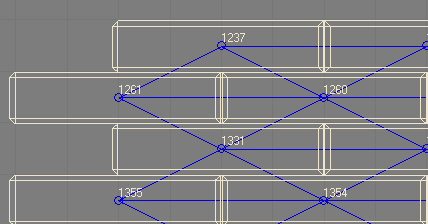
거리 바인딩 기준 최대값 옵션의 효과를 보여 주는 비디오는 거리 바인딩 기준 최대값을 참조하십시오.
- 연속 조정
- 최대 힘 및 최대 회전 설정을 애니메이션할 수 있지만 기본적으로 이러한 설정의 현재 값은 바인딩이 생성되는 순간의 힘과 회전 임계값에 대한 균일 값으로 설정됩니다. 힘과 회전 임계값이 일관되게 조정되도록 하려면 바인딩이 생성된 후 연속 조정을 설정하십시오. 이런 방식으로 힘/회전 임계값은 일관되게 조정되며 지정된 프레임에서 현재 임계값이 바인딩에 적용된 실제 힘/회전 아래로 내려가면 바인딩이 분할됩니다.
- 동기화 기준
- 연속 조정 옵션을 사용할 경우 동기화 기준을 사용하여 최대 힘/회전 값의 애니메이션을 적용할 시간 프레임을 절대 시간, 이벤트 기간 또는 파티클 사용 기간에서 선택합니다. 자세한 내용은 3ds Max 주 도움말(예: 배율 연산자 항목
 애니메이션 오프셋 키 지정 그룹 섹션)을 참조하십시오.
애니메이션 오프셋 키 지정 그룹 섹션)을 참조하십시오. 연속 조정 옵션의 효과를 보여 주는 비디오는 동기화 기준을 참조하십시오.
다음의 경우 파티클 테스트 통과 그룹
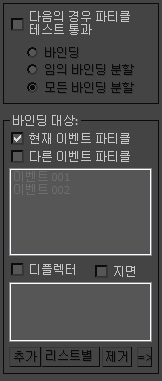
- 다음의 경우 파티클 테스트 통과
- 설정하면 mParticles 글루는 테스트 역할도 하여 이벤트의 파티클 바인딩 및 활성화된 옵션에 따라 다음 이벤트로 파티클을 리디렉션합니다.
- 바인딩파티클이 다른 파티클, 디플렉터 또는 지면에 바인딩되면 다음 이벤트로 바로 내보내집니다. 주: 바인딩은 파티클의 영구적인 특성이므로 다음 이벤트에서도 파티클은 바인딩을 유지합니다. 또한 최대 힘 및 최대 회전 설정으로 정의된, 바인딩을 분할할 수 있는 방법을 결정하는 특성도 유지됩니다. 다음 이벤트의 파티클에 충분한 힘이 적용되면 바인딩을 분할할 수 있습니다. 그러나 연속 조정 업데이트(위 참조)는 다음 이벤트의 파티클 바인딩에 더 이상 적용되지 않으며 파티클이 현재 이벤트를 떠난 순간의 힘/회전 임계값을 유지합니다.
- 임의 바인딩 분할파티클이 임의 바인딩을 분할할 때 발생합니다. 바인딩 조건(위 참조)에서처럼 파티클은 다음 이벤트로 리디렉션될 때 다른 바인딩을 그대로 유지합니다.
- 모든 바인딩 분할파티클의 모든 바인딩이 손실될 때 발생합니다.
다음의 경우 파티클 테스트 통과 옵션의 효과를 보여 주는 비디오는 다음의 경우 파티클 테스트 통과를 참조하십시오.
- 바인딩파티클이 다른 파티클, 디플렉터 또는 지면에 바인딩되면 다음 이벤트로 바로 내보내집니다.
바인딩 대상 그룹
이 그룹의 설정을 사용하여 파티클이 바인딩할 수 있는 다른 시뮬레이션 엔티티를 지정할 수 있습니다. 현재 이벤트의 파티클, 다른 이벤트의 파티클, 디플렉터, 지면 또는 이러한 엔티티의 모든 조합이 될 수 있습니다.
바인딩 대상 그룹 옵션의 효과를 보여 주는 비디오는 바인딩 대상 그룹을 참조하십시오.
- 현재 이벤트 파티클
- 설정하면 현재 이벤트의 파티클이 이 이벤트의 다른 파티클과 바인딩할 수 있습니다. 기본적으로 설정되어 있는 유일한 바인딩 대상 옵션입니다.
- 다른 이벤트 파티클
- 설정하면 현재 이벤트의 파티클이 리스트에 강조 표시되어 있는 다른 이벤트와 파티클과 바인딩할 수 있습니다. 예를 들어 이 이벤트의 파티클을 이벤트 03과 05의 파티클과만 바인딩하려면 다른 이벤트 파티클을 설정하고 리스트에서 이벤트 03과 이벤트 05를 강조 표시한 다음 다른 모든 바인딩 대상 옵션을 해제합니다. 주: 기술적인 이유로 다른 이벤트 파티클 리스트에는 항상 mParticles 글루 테스트를 포함하는 이벤트 외의 이벤트뿐만 아니라 모든 이벤트가 나열됩니다. 다른 이벤트의 파티클뿐만 아니라 현재 이벤트의 파티클 간에 바인딩하려면 현재 이벤트 파티클 및 다른 이벤트 파티클을 설정하고 다른 이벤트 파티클 리스트에서 다른 이벤트만 강조 표시합니다.
- 디플렉터
- 설정하면 현재 이벤트의 파티클이 리스트의 디플렉터와 바인딩할 수 있습니다. 추가 또는 리스트별 버튼을 사용하여 디플렉터를 추가합니다. 디플렉터를 만들려면 PFlow 충돌 모양(WSM) 수정자를 표준 메시 오브젝트에 적용합니다. 그러면 이 오브젝트는 MassFX 시뮬레이션의 파티클과 상호 작용할 수 있습니다. 중요사항: 파티클이 디플렉터에 바인딩되려면 디플렉터가 반드시 동일한 mParticles 표준 시뮬레이션에서 mParticles 충돌 테스트의 일부여야 합니다.
- 지면
- 설정하면 현재 이벤트의 파티클이 마스터 mParticles 표준 도우미에 정의된 대로 지면에 바인딩할 수 있습니다. 따라서 도우미의 매개변수에서 지면 충돌 평면 옵션을 설정해야 합니다. 주: 지면 옵션은 바인딩
 유형이 거리로 설정된 경우 사용할 수 없습니다. 이 문제를 해결하려면 파티클 아래의 지면에 얇은 상자를 배치하고 PFlow 충돌 모양(WSM) 수정자를 적용한 다음 디플렉터로 지정합니다(위 참조).
유형이 거리로 설정된 경우 사용할 수 없습니다. 이 문제를 해결하려면 파티클 아래의 지면에 얇은 상자를 배치하고 PFlow 충돌 모양(WSM) 수정자를 적용한 다음 디플렉터로 지정합니다(위 참조). - 추가/리스트별/제거/=>
- 이러한 버튼을 사용하여 디플렉터 리스트를 편집합니다. 리스트를 채우려면 추가를 클릭한 다음 오브젝트를 선택하거나 리스트별을 클릭하여 선택 대화상자를 열고 리스트에서 오브젝트를 선택합니다.
리스트에서 오브젝트를 제거하려면 오브젝트를 강조 표시하고 제거를 클릭하고, 리스트에서 오브젝트를 선택하여 수정 패널에 매개변수를 표시하려면 오브젝트를 강조 표시하고 => 버튼을 클릭합니다.